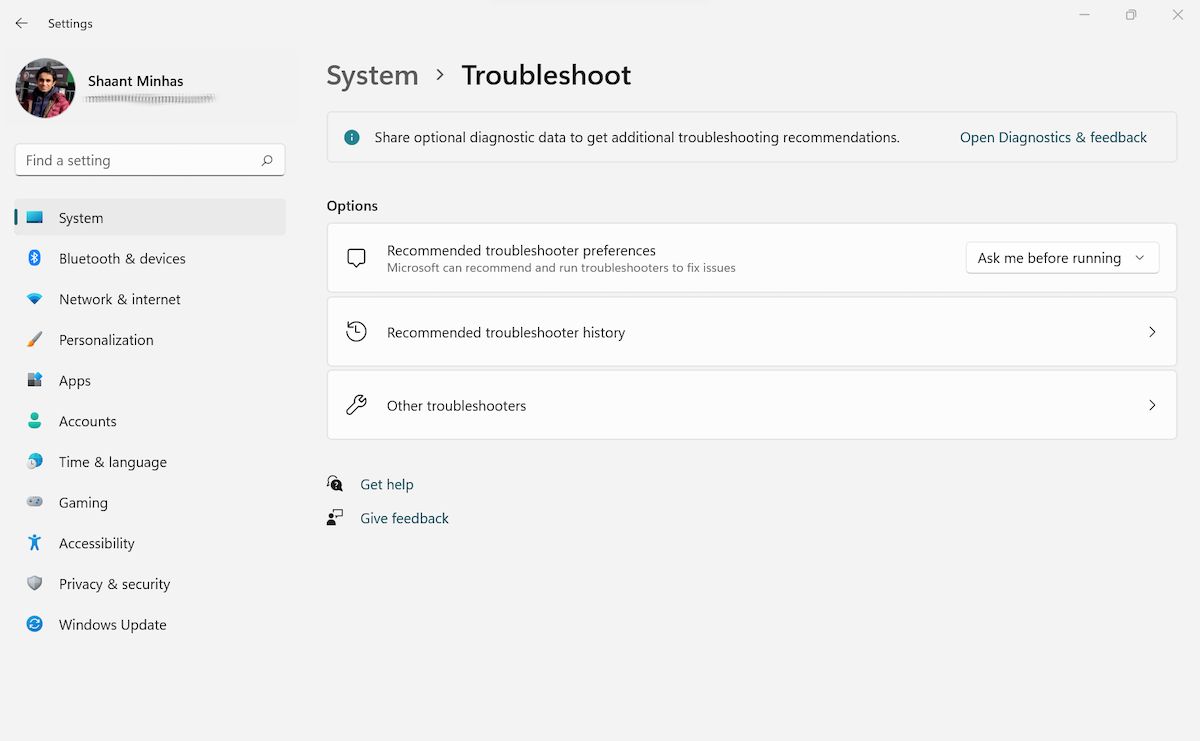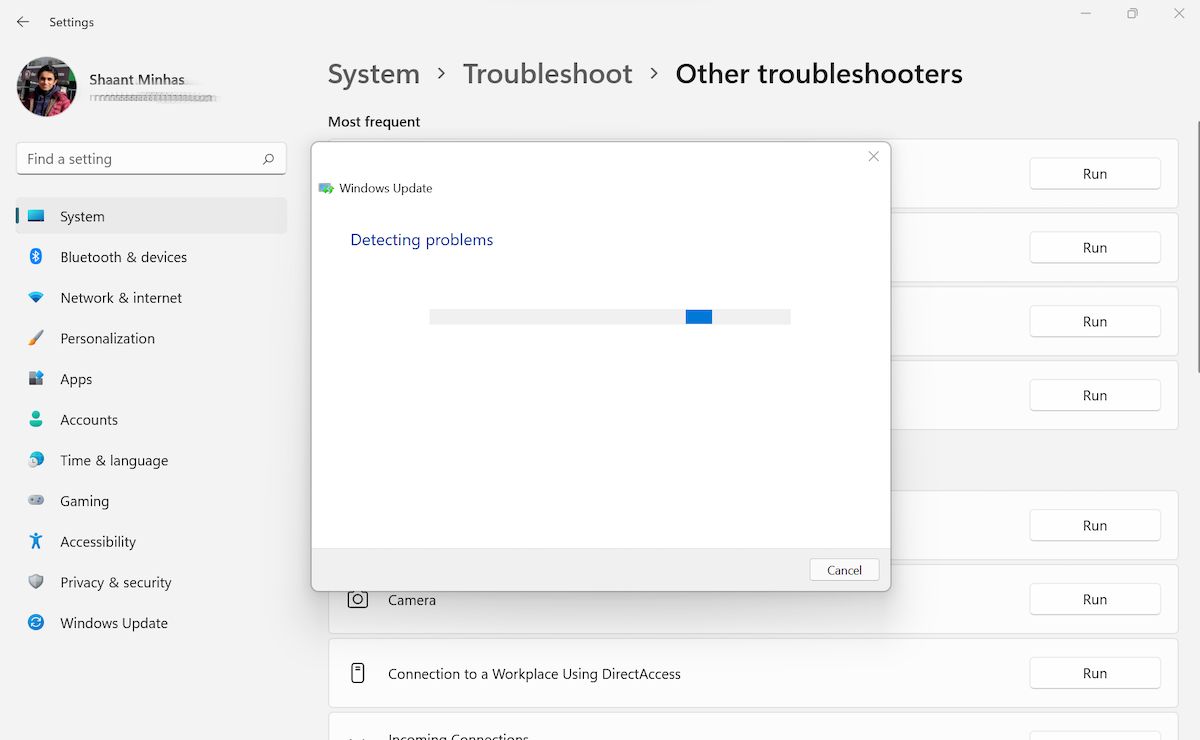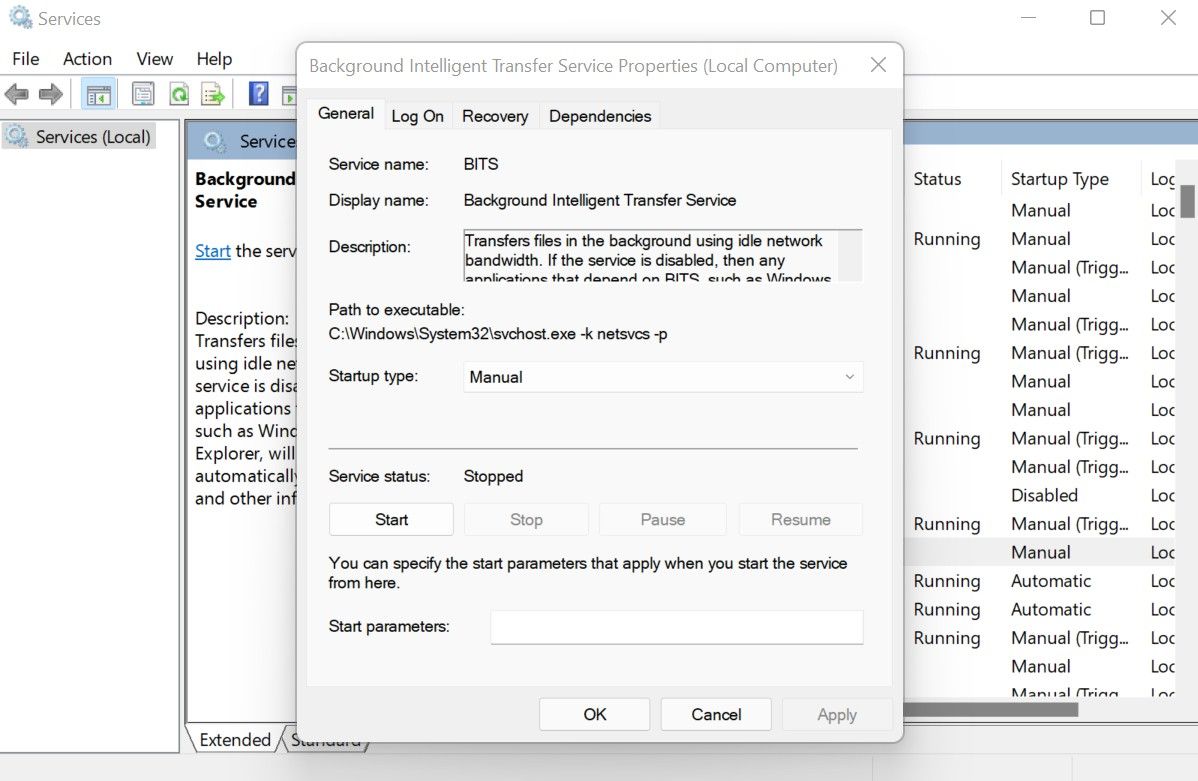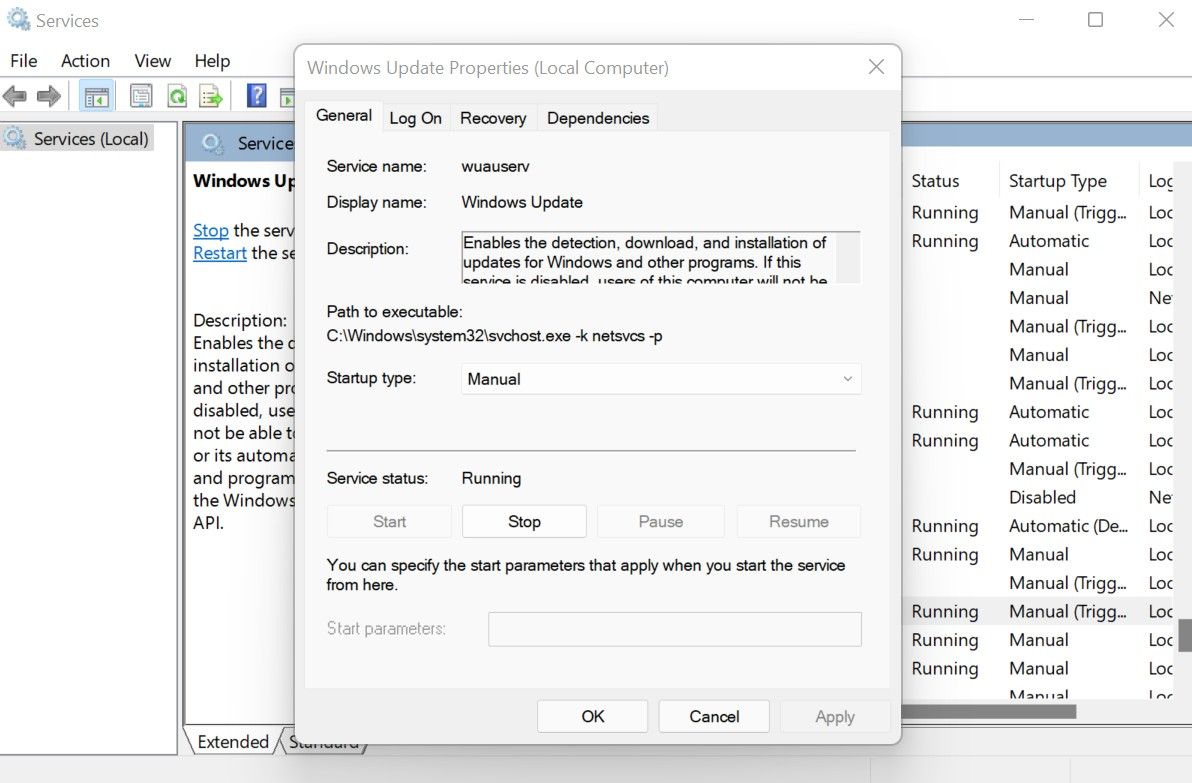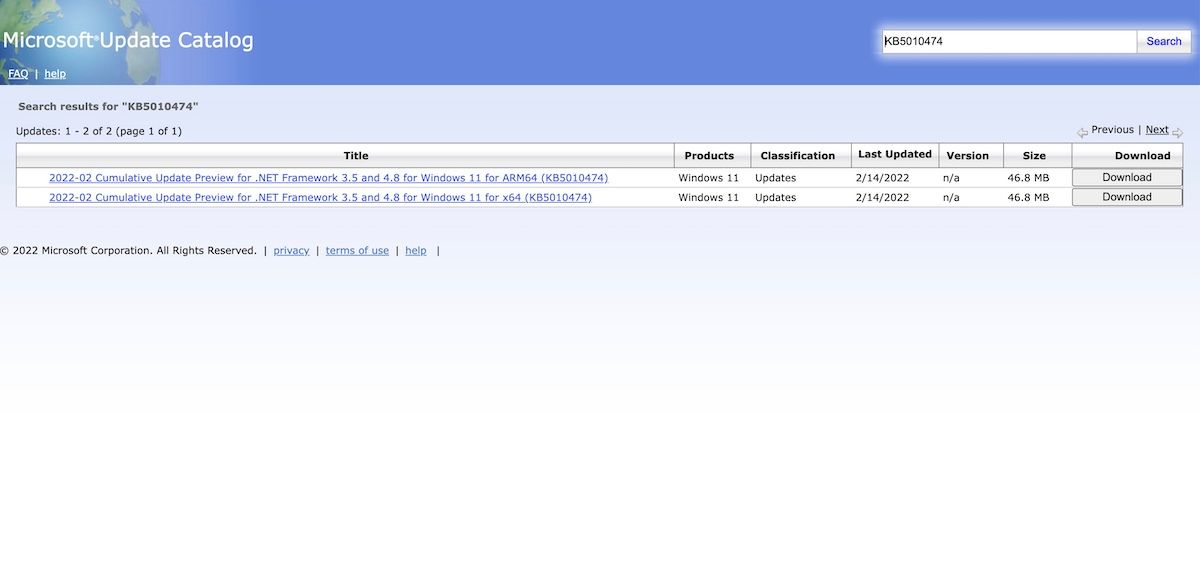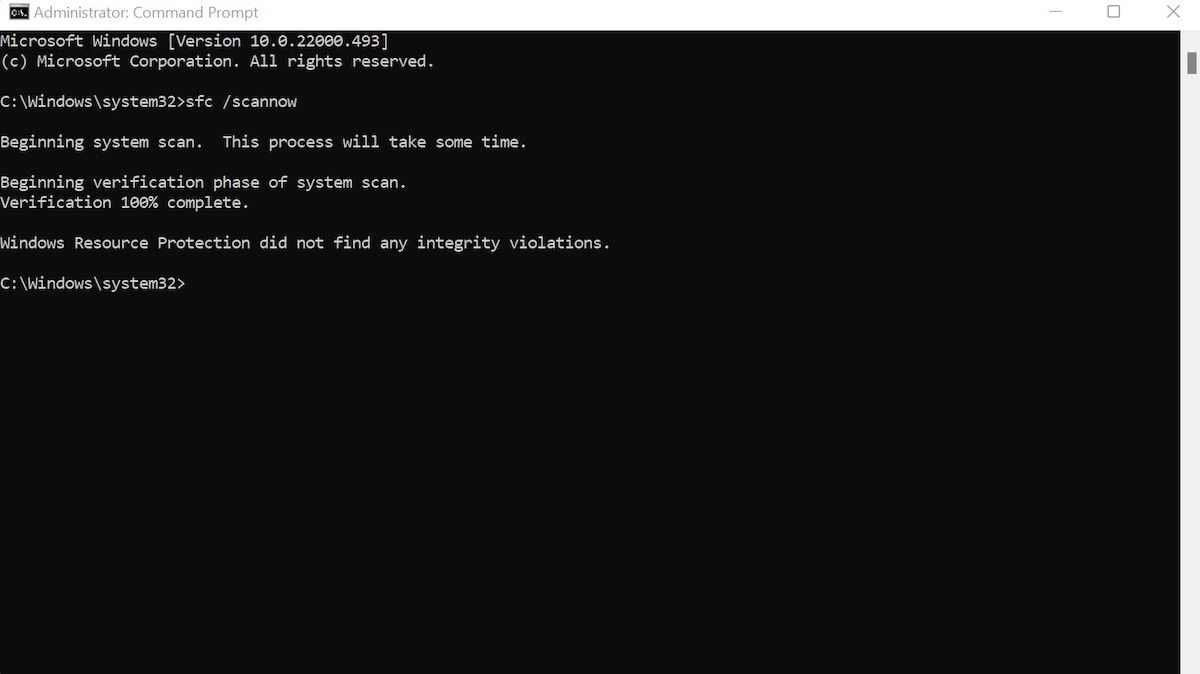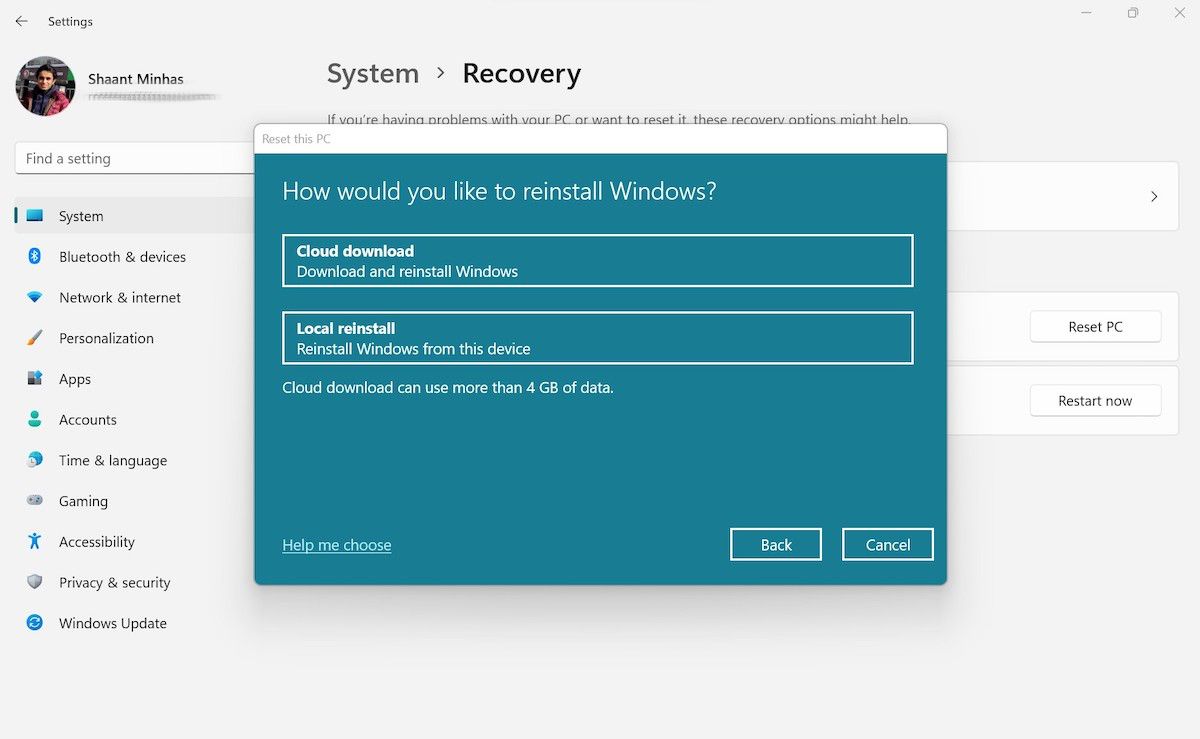Windows OS er ikke fremmed for feil. Hvis du er en langvarig Windows-bruker, vet du sannsynligvis allerede hva vi snakker om. Blåskjerm over dødsfall, diskfeil, systemfilfeil og lignende feil er utbredt i Windows-miljøet.
En annen av de lammende feilene, som ødelegger den normale driften av Windows, er den beryktede installasjonsfeilen 0x8007012a. En ganske merkelig feil, 0x8007012a Install Error, er det som hindrer PC-en din i å laste ned og installere nye oppdateringer. Her har vi lagt ned noen grunnleggende måter du kan bli kvitt 0x8007012a-installasjonsfeilen i Windows.
1 Start PC-en på nytt
Noen problemer kan løses uten å gå inn i for mye kompleksitet. Faktisk vil du bli overrasket over hvordan omstart av en enhet – det være seg en smarttelefon, en datamaskin eller til og med en enhet som et nettbrett – kan redde deg fra alle slags problemer.
Så, som en generell regel, er det en god idé å prøve å starte på nytt før du dykker ned i mer obskure rettelser; med mindre selve omstarten ikke vil skje.
2 Kjør feilsøkingsprogrammet for Windows Update
Windows Update Troubleshooter, som navnet antyder, er en feilsøking som hjelper deg å fikse alle feilene du kan møte under nedlasting og installasjon av en Windows-oppdatering. Det er et innebygd verktøy fra Microsoft, tilgjengelig gratis. Det er faktisk nummer én løsning for å fikse Windows-oppdateringsfeilene som vi også har dekket før.
For å fikse installasjonsfeilen 0x8007012a, kan du bruke feilsøkingsprogrammet for Windows Update slik:
-
Gå til søkefeltet på Start-menyen, skriv inn ‘innstillinger’ og velg det beste samsvaret.
-
I Innstillinger – menyen går du til System > Feilsøking > Andre feilsøkere.
-
Derfra kjører du feilsøkingsprogrammet for Windows Update .
Så snart du gjør det, åpnes en ny dialogboks som kjører alle sjekker og skanner for problemer med Windows-oppdateringen. Start PC-en på nytt etter at feilsøkingen er fullført.
Installasjonsfeilen 0x8007012a bør ideelt sett være løst nå. For å sjekke om det fungerte, gå til Windows-innstillinger igjen og derfra velger du Windows Update > Se etter oppdateringer. Hvis alt fungerte problemfritt, bør du ikke møte noen problemer med å installere oppdateringene nå.
3 Sjekk Background Intelligent Transfer-tjenestene
Background Intelligent Transfer Service, eller BITS for kort, er et Windows-verktøy som lar deg laste ned eller overføre filene dine mellom datamaskiner over internett. Så hvis denne komponenten på PC-en din er slått av, vil det naturligvis være problemer med å laste ned nye oppdateringer. For å være sikker på at det ikke er tilfelle, følg trinnene nedenfor:
-
Gå til søkefeltet på Start-menyen, skriv inn "kjør" og velg det beste samsvaret. Alternativt kan du trykke Win + R.
-
I Kjør-dialogboksen skriver du inn ‘services.msc’ og trykker Enter. Administrasjonskonsollen vil bli lansert.
-
Søk og finn Background Intelligent Transfer Service. Dobbeltklikk deretter på den.
-
I den nye dialogboksen setter du tjenestestatusen til Start hvis den ikke allerede er det.
-
Finn deretter Windows Update og sett tjenestestatusen til Start også.
Start nå PC-en på nytt for å sjekke om endringer er gjort, og om 0x8007012a-installasjonsfeilen er rettet eller ikke.
4 Last ned oppdateringene manuelt
Andre ganger kan tilfeldige feil hindre deg i å laste ned de nødvendige Windows-oppdateringene. Bortsett fra metodene vi har diskutert så langt, vil en annen utvei for å omgå 0x8007012a Install Error være å laste ned oppdateringene manuelt.
Dette er riktignok ikke akkurat en løsning for installasjonsfeilen 0x8007012a, men det hjelper likevel med å løse det grunnleggende problemet. Dette er hvordan:
- Start Windows-innstillingene (Win + I ).
- Klikk på Windows Update.
- Klikk deretter på Oppdater historikk.
- Noter KB-antallet av oppdateringer som ikke kunne installeres.
- Gå nå til Microsoft Update Catalog, lim inn KB-nummeret i søkeboksen og klikk på Søk.
Katalogen vil gi deg den relevante oppdateringen. Klikk nå på Last ned og prosessen starter. Nå gjenstår det bare å installere dem manuelt.
5 Kjør SFC Scan
SFC-skanningen, forkortelse for System File Check, er et kommandolinjeverktøy innebygd i Windows-operativsystemet som hjelper deg med å fikse korrupsjonsproblemer på PC-en din.
Hvis det er noen sjanse for at datasystemfilene har blitt ødelagt, kan 0x8007012a Install Error være et naturlig resultat. I slike tilfeller kan SFC-skanningen hjelpe deg med å fikse systemkorrupsjonen og derfor løse feilen i Windows.
Slik kan du kjøre SFC-skanningen:
- Gå til startmenyen, skriv inn ‘cmd’ og kjør ledeteksten som administrator.
- I ledeteksten skriver du inn sfc/scannow og trykker Enter.
PC-en din vil bli grundig skannet for problemer. Hvis noen feil dukker opp i skanningen, vil de bli løst på slutten, og muligens også fikse 0x8007012a-installasjonsfeilen i kjølvannet.
6 Fabrikkinnstilling
En fabrikkinnstilling – avhengig av hvilket alternativ du velger å velge – sletter enten alle Windows fullstendig (inkludert alle personalfiler og mapper) eller sletter ganske enkelt systemfilene. I begge tilfeller installeres imidlertid en ny Windows senere. Avhengig av hva som er praktisk for deg akkurat nå, kan du velge begge alternativene.
-
For å komme i gang med Factory Reset, gå til Start-menyen, skriv inn "factory reset" og velg Best match.
-
Klikk på Tilbakestill PC.
-
Velg nå Behold filene mine eller Fjern alt.
-
Velg deretter fra lokal ominstallering eller skynedlasting.
-
Klikk på Neste.
Følg instruksjonene på skjermen og PC-en vil bli tilbakestilt på kort tid. Etter at prosessen ovenfor er fullført, skal PC-en din være helt fri for 0x80070112a Install Error.
Retting av installasjonsfeilen 0x8007012a i Windows 11
Installering og vedlikehold av oppdateringer er en integrert del av å holde Windows-operativsystemet sunt og kjørende. 0x8007012a Installasjonsfeil er en ødeleggende feil som kan stoppe deg fra å gjøre det. Vi håper metodene ovenfor gjorde susen for deg, og systemet ditt kan nå laste ned de relevante oppdateringene.
Men installasjonsfeilen 0x8007012a er ikke alt du trenger å bekymre deg for. Som vi har nevnt i begynnelsen, er Windows-operativsystemet plaget av en mengde feil og feil, så det er viktig at du holder deg informert om hvordan du kan slå tilbake.